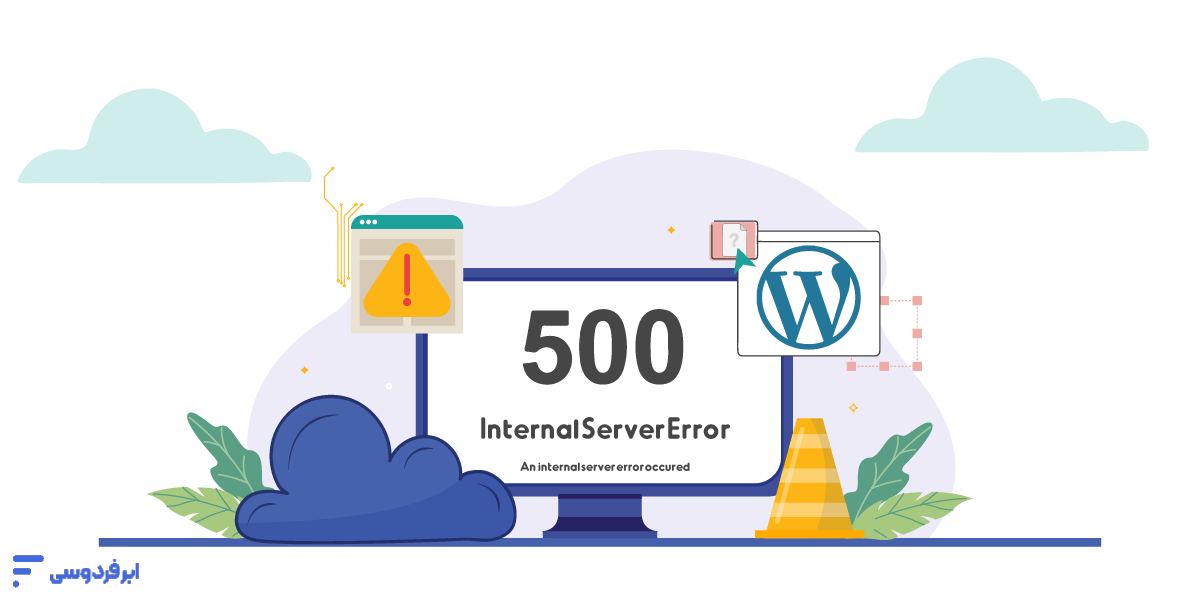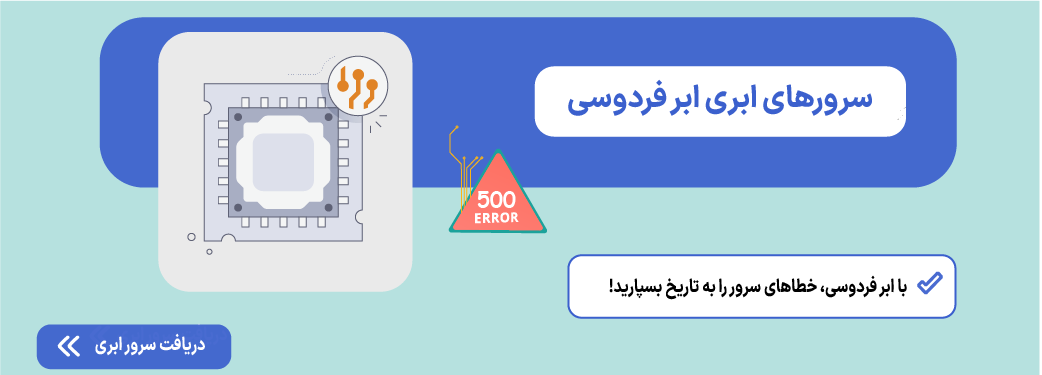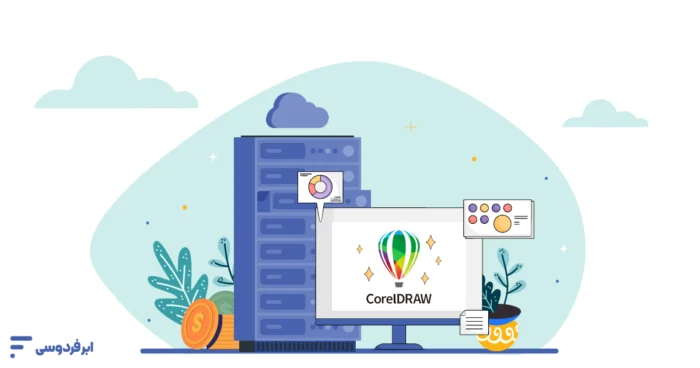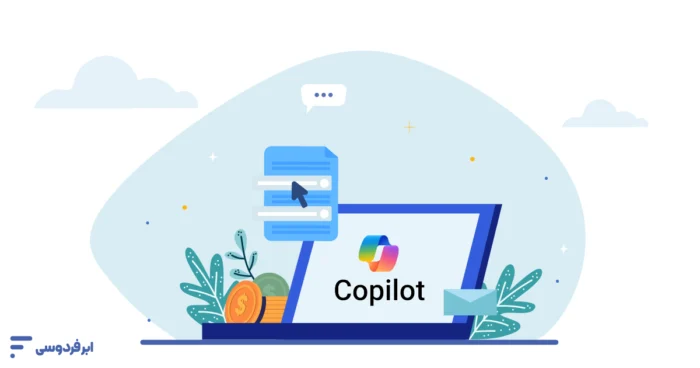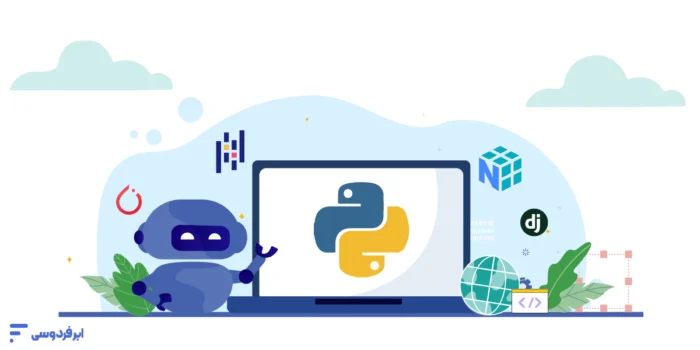رفع ارور ۵۰۰ وردپرس یا رفع خطای داخلی سرور (Internal Server Error) زمانی نیاز است که با ارور ۵۰۰ روبرو میشود. این ارور یکی از رایجترین و در عین حال مبهمترین خطاهایی است که میتواند سایت شما را از دسترس خارج کند. این خطا به شما نمیگوید که مشکل دقیقاً از کجاست، اما معمولاً علت ارور ۵۰۰ در وردپرس یکی از این موارد است: خرابی در فایل htaccess، تداخل یک افزونه یا قالب، یا رسیدن به سقف محدودیت حافظه PHP در سرور
چرا باید این مقاله را بخوانید؟ چون ما در این راهنما، یک نقشه راه عیبیابی قدمبهقدم را به شما ارائه میدهیم. شما از سادهترین و محتملترین راهحلها شروع میکنید و یاد میگیرید که چگونه بهصورت سیستماتیک، منشأ مشکل را پیدا و خطای ۵۰۰ وردپرس را بهطور کامل برطرف کنید.
فهرست مطالب
مهمترین دلایل بروز خطای ۵۰۰ وردپرس چیست؟
خطای ۵۰۰ یا «Internal Server Error» یک خطای عمومی است؛ یعنی سرور با یک مشکل غیرمنتظره روبرو شده اما نمیتواند دقیقاً بگوید آن مشکل چیست. بااینحال، تجربه نشان داده است که علت ارور ۵۰۰ در وردپرس معمولاً به یکی از چند مورد محدود زیر برمیگردد:
۱. خرابی فایل htaccess
این فایل یک فایل پیکربندی قدرتمند برای سرور است. نصب یک افزونه جدید، تغییر در تنظیمات پیوندهای یکتا یا یک کد اشتباه میتواند این فایل را خراب کرده و باعث بروز خطای ۵۰۰ شود. این مورد یکی از محتملترین دلایل است.
۲. تداخل افزونهها یا قالب (Plugin/Theme Conflict)
افزونه یا قالب با کدنویسی ضعیف، ناسازگار با نسخه وردپرس یا در تداخل با سایر افزونهها، میتواند باعث ایجاد این خطا شود. این مورد نیز یکی از شایعترین دلایل بروز مشکل است.
۳. رسیدن به سقف محدودیت حافظه PHP
هر هاست، مقدار مشخصی حافظه (RAM) را به اجرای اسکریپتهای PHP اختصاص میدهد. اگر سایت شما (معمولاً بهدلیل یک افزونه سنگین) به حافظه بیشتری از این مقدار نیاز داشته باشد، سرور با کمبود منابع مواجه شده و خطای ۵۰۰ را نمایش میدهد.
۴. خرابی فایلهای هسته وردپرس
اگرچه این مورد کمتر رخ میدهد، اما گاهی اوقات ممکن است فایلهای اصلی وردپرس در حین یک آپدیت ناموفق یا به دلایل دیگر، خراب یا حذف شوند. این خرابی میتواند عملکرد سایت را مختل کرده و منجر به خطای ۵۰۰ شود.
۵. مشکلات سمت سرور میزبان (هاستینگ)
در موارد نادر، ممکن است مشکل از خود شما یا سایت وردپرسیتان نباشد و به پیکربندی یا مشکلات فنی در سرور شرکت هاستینگ شما مربوط شود.
در ادامه، ما یک نقشه راه عیبیابی قدمبهقدم را ارائه میدهیم که با شروع از محتملترین دلایل (دیباگ و فایل htaccess) به شما کمک میکند تا منشأ مشکل را پیدا و به رفع ارور 500 وردپرس بپردازید.
اقدامات ضروری پیشاز شروع رفع ارور 500 وردپرس
قبلاز اینکه بخواهید به رفع ارور 500 WordPress بپردازید وارد تنظیمات پیچیده سرور یا کدهای وردپرس شوید، چند راهکار ساده وجود دارد که میتوانند در کمتر از یک دقیقه مشکل را حل کنند. گاهی اوقات، علت خطای 500 WordPress بسیار پیشِپاافتادهتر از چیزی است که فکر میکنید. این دو قدم را حتماً اول امتحان کنید. البته قبلاز هرکاری از فایلها و پایگاه داده سایت خود نسخه پشتیبان تهیه کنید. اگر با روشهای بکاپگیری آشنا نیستید، راهنمای بکاپگرفتن از ویندوز را مطالعه کنید.
پاک کردن کش مرورگر و وردپرس
کش (Cache) یک حافظه موقت است که مرورگر شما یا افزونههای بهینهسازی سرعت، برای بارگذاری سریعتر سایت از آن استفاده میکنند. گاهی ممکن است یک نسخه خراب یا قدیمی از سایت شما که حاوی خطای 500 وردپرس بوده، در این حافظه ذخیره شده باشد و حتی پساز رفع مشکل اصلی در سرور نیز همچنان به شما نمایش داده شود.
- کش مرورگر: با فشردن کلیدهای Ctrl + Shift + Delete (در کروم و فایرفاکس) و انتخاب گزینه پاک کردن حافظه پنهان (Cached images and files)، کش مرورگر خود را پاک کنید و سپس سایت را مجدداً بارگذاری کنید.
- کش وردپرس: اگر از افزونههای کش مانند WP Rocket یا LiteSpeed Cache استفاده میکنید، وارد پیشخوان وردپرس خود شوید (اگر دسترسی دارید) و از طریق تنظیمات افزونه، گزینه «پاک کردن تمام کش» (Purge All Caches) را بزنید.
بررسی سایت با یک مرورگر یا دستگاه دیگر
این یک آزمایش ساده برای تشخیص این است که آیا مشکل از سمت شماست یا واقعاً سرور سایت از دسترس خارج شدهاست. سایت خود را با یک مرورگر دیگر، در حالت Incognito (ناشناس) یا با یک دستگاه متفاوت (مانند تلفن همراهتان با اینترنت دیتا) باز کنید. اگر سایت در دستگاه یا مرورگر دیگر بدون مشکل باز شد بهاحتمال زیاد مشکل به کش یا تنظیمات سیستم خودتان مربوط است. اما اگر ارور ۵۰۰ همچنان پابرجا بود، یعنی مشکل جدیتر است و باید به سراغ مراحل رفع ارور 500 وردپرس بروید.
راهنمای گامبهگام رفع ارور 500 وردپرس
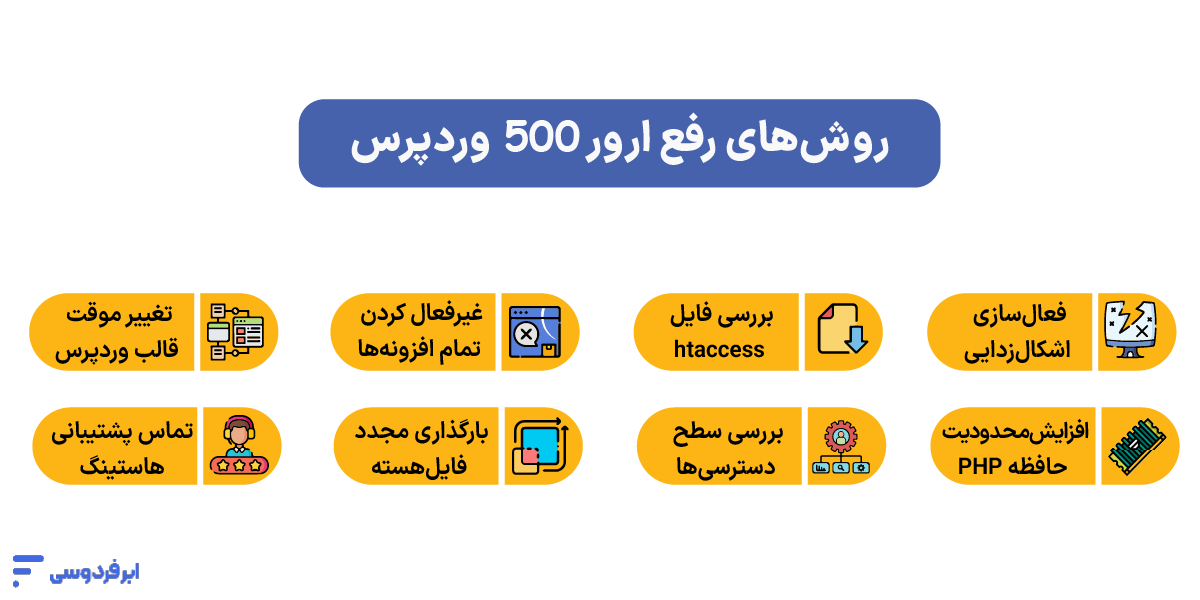
اگر راهکارهای سریع اولیه مشکل را حل نکرد، وقت آن است که کمی عمیقتر شویم. این مراحل بهترتیب از ساده به پیچیده چیده شدهاند و شما را مستقیماً به سمت ریشه مشکل هدایت میکنند. اکنون بیایید فرایند رفع ارور 500 WordPress را بهصورت تخصصی آغاز کنیم.
روش اول: فعالسازی حالت اشکالزدایی (Debugging)
همانطور که گفتیم، خطای 500 یک پیام مبهم است. اولین قدم هوشمندانه برای رفع ارور 500 وردپرس، وادار کردن وردپرس به صحبت کردن است! با فعال کردن حالت دیباگ (Debug Mode)، شما از وردپرس میخواهید که بهجای پیام کلی، جزئیات فنی خطا را نمایش دهد. این جزئیات، بهترین سرنخ برای پیدا کردن علت ارور 500 در وردپرس است. که درمنابعی مانند godaddy اشاره شدهاست.
چگونه حالت Debug را در فایل wp-config.php فعال کنیم؟
- از طریق پنل هاست خود (مانند cPanel یا DirectAdmin) وارد File Manager شوید یا با استفاده از یک نرمافزار FTP به فایلهای سایت خود متصل شوید.
- به پوشه روت (اصلی) سایت خود بروید (معمولاً public_html).
- فایل wp-config.php را پیدا کنید و آن را برای ویرایش باز کنید.
- در این فایل به دنبال خط /* That’s all, stop editing! Happy publishing. */ بگردید.
- قبلاز این خط، کدهای زیر را اضافه کنید:
define( 'WP_DEBUG', true );
define( 'WP_DEBUG_LOG', true );
define( 'WP_DEBUG_DISPLAY', false );
@ini_set( 'display_errors', 0 );نکته مهم: WP_DEBUG_DISPLAY را روی false قرار دادیم تا خطاها در صفحه اصلی سایت به بازدیدکنندگان نمایش داده نشود و درعوض، در یک فایل خصوصی ذخیره شوند.
خواندن لاگ خطاها و پیدا کردن سرنخ اصلی
پساز ذخیره کردن فایل wp-config.php، سایت خود را یک بار دیگر رفرش کنید تا خطا مجدداً ثبت شود. حالا برای رفع ارور 500 وردپرس به پوشه wp-content بروید. یک فایل جدید به نام debug.log در آنجا ایجاد شدهاست. این فایل را باز کنید. در این فایل لاگ، میتوانید پیام خطایی را ببینید که دقیقاً مشخص میکند مشکل از کدام فایل، کدام افزونه یا کدام قالب است.
فراموش نکنید که پساز حل مشکل، کدهایی که اضافه کردید را حذف کنید یا مقدار WP_DEBUG را به false تغییر دهید.
روش دوم: بررسی فایل htaccess
فایل htaccess یک فایل پیکربندی قدرتمند در سرور است که وردپرس از آن برای مدیریت پیوندهای یکتا (Permalinks) و قوانین دیگر استفاده میکند. گاهی یک تغییر اشتباه در این فایل، کل سایت را از کار میاندازد و باعث ارور 500 internal server error وردپرس میشود.
چرا فایل htaccess خراب میشود؟
این فایل معمولاً بهدلیل نصب یک افزونه جدید (مخصوصاً افزونههای امنیتی یا کش)، تغییرات در تنظیمات سرور یا ویرایش دستی اشتباه، خراب یا ناقص میشود.
چگونه یک فایل htaccess جدید و سالم بسازیم؟
سادهترین راه برای آموزش رفع خطای 500 در وردپرس که مربوط به این فایل است، بازسازی آن است:
- وارد File Manager هاست خود شوید و به پوشه روت وردپرس بروید.
- فایل htaccess را پیدا کنید و نام آن را به htaccess_old تغییر دهید. (این کار فایل را غیرفعال میکند اما بهعنوان پشتیبان نگه میدارد).
- حالا سایت خود را رفرش کنید. اگر مشکل حل شد، پس مقصر همین فایل بودهاست.
- برای ساختن یک فایل htaccess جدید و تمیز، وارد پیشخوان وردپرس خود شوید و به بخش تنظیمات > پیوندهای یکتا بروید و بدون هیچ تغییری، فقط روی دکمه «ذخیره تغییرات» کلیک کنید. وردپرس بهصورت خودکار یک فایل htaccess سالم برای شما ایجاد میکند.
روش سوم: غیرفعال کردن تمام افزونهها
شایعترین دلیل بروز خطای 500 WordPress، تداخل بین افزونهها یا وجود یک افزونه معیوب است که در این حالت هم نیاز به رفع ارور 500 وردپرس پیدا میکنید.
افزونهای که کدنویسی خوبی ندارد یا یک آپدیت ناسازگار یا تداخل دو افزونه با یکدیگر میتوانند بهراحتی منجر به خطای داخلی سرور شود. ازآنجاییکه در این حالت به پیشخوان وردپرس دسترسی ندارید، باید افزونهها را بهصورت دستی غیرفعال کنید.
روش غیرفعال کردن پلاگینها ازطریق FTP یا پنل هاست
در این روش از رفع ارور 500 وردپرس، تمام افزونههای شما را بدون حذف کردن، غیرفعال میکنید:
- ازطریق File Manager یا FTP به مسیر نصب وردپرس خود بروید.
- وارد پوشه wp-content شوید.
- پوشهای به نام plugins را مشاهده خواهید کرد. نام این پوشه را به چیز دیگری تغییر دهید، مثلاً plugins_deactivated.
- سایت خود را مجدداً بررسی کنید. اگر ارور 500 در وردپرس برطرف شده بود، پس قطعاً مشکل از یکی از افزونهها بودهاست.
پیدا کردن افزونه مخرب با فعالسازی تکبهتک
حالا که مقصر را پیدا کردید، باید مجرم اصلی را شناسایی کنید:
- نام پوشه plugins_deactivated را دوباره به plugins تغییر دهید.
- وارد پیشخوان وردپرس خود شوید (که اکنون باید در دسترس باشد). به بخش «افزونهها» بروید. خواهید دید که تمام افزونههای شما غیرفعال شدهاند.
- حالا افزونهها را یکییکی فعال کنید و بعداز فعال کردن هر کدام، یک صفحه از سایت خود را رفرش کنید.
- بهمحض اینکه با فعال کردن یک افزونه خاص، سایت دوباره دچار خطای 500 شد، شما افزونه مخرب را پیدا کردهاید. آن را حذف کنید و بهدنبال یک جایگزین مناسب بگردید. (برای پیدا کردن جایگزینهای استاندارد و کارآمد، میتوانید به لیست بهترین افزونههای وردپرس ما مراجعه کنید).
روش چهارم: تغییر موقت قالب وردپرس
اگر غیرفعال کردن افزونهها مشکل را حل نکرد، متهم بعدی قالب سایت شماست. کدهای نادرست در فایل functions.php، یک آپدیت ناقص یا ناسازگاری قالب با نسخه جدید وردپرس یا PHP میتواند عامل بروز ارور 500 در وردپرس باشد.
بررسی تداخل در کدهای قالب فعلی
مشابه افزونهها، یک قالب نیز میتواند با اجرای یک اسکریپت معیوب، منابع سرور را بیشازحد مصرف کند یا یک خطای مهلک (Fatal Error) ایجاد کند که نتیجه آن، ایجاد خطای داخلی سرور است. برای رفع ارور 500 وردپرس در این حالت، باید قالب فعلی را غیرفعال کنیم و یکی از قالبهای پیشفرض وردپرس (مانند Twenty Twenty-Four) را فعال کنیم.
چگونه ازطریق phpMyAdmin یا FTP قالب را به یک پوسته پیشفرض تغییر دهیم؟
از آنجایی که به پیشخوان دسترسی ندارید، باید از روشهای دستی استفاده کنید.
- روش سریعتر (از طریق FTP/File Manager):
- وارد File Manager هاست خود شوید و به مسیر wp-content/themes بروید.
- نام پوشه قالب فعال خود را تغییر دهید (مثلاً yourtheme_old).
- اگر یکی از قالبهای پیشفرض وردپرس (مثل twentytwentyfour) در این پوشه وجود دارد، وردپرس بهصورت خودکار آن را بهعنوان قالب فعال شناسایی میکند.
- سایت را رفرش کنید. اگر خطای 500 وردپرس رفع شد، مشکل از قالب شماست.
- روش مطمئنتر (از طریق phpMyAdmin):
- وارد پنل هاست خود شوید و ابزار phpMyAdmin را باز کنید.
- از منوی سمت چپ، دیتابیس سایت خود را انتخاب کنید.
- جدول wp_options را پیدا و روی آن کلیک کنید. (ممکن است پیشوند wp_ در سایت شما متفاوت باشد).
- در این جدول، دو ردیف با option_nameهای template و stylesheet را پیدا کنید.
- مقدار option_value هر دو ردیف را ویرایش کنید و به نام پوشه یکی از قالبهای پیشفرض تغییر دهید (مثلاً twentytwentyfour).
روش پنجم: افزایش محدودیت حافظه PHP
گاهی اوقات، سرور شما بهدلیل کمبود حافظه برای پردازش اسکریپتهای سایت، دچار خطای داخلی میشود. این مشکل مخصوصاً در سایتهایی که افزونههای سنگین استفاده میکنند یا ترافیک بالایی دارند رایج است.
کمبود حافظه PHP چیست و چرا باعث خطای 500 میشود؟
هر اسکریپت PHP برای اجرا شدن به مقداری از حافظه (RAM) سرور نیاز دارد. هاستینگ شما یک محدودیت مشخص برای این مصرف حافظه تعیین میکند (مثلاً 128 مگابایت). اگر یک فرایند در سایت شما (مثلاً یک افزونه پیچیده) به حافظهای بیشتر از این مقدار نیاز داشته باشد، فرایند متوقف میشود و سرور با ارور 500 internal server error وردپرس به این درخواست پاسخ میدهد. پیشنهاد میکنیم برای اطلاعات تکمیلی به مقاله هاست چیست مراجعه کنید.
3 روش برای افزایش PHP Memory Limit
برای حل این مشکل، میتوانید محدودیت حافظه را ازطریق یکی از فایلهای زیر افزایش دهید. پیشنهاد میشود با 256M یا 512M امتحان کنید.
| نام فایل | مسیر فایل | کد موردنیاز |
|---|---|---|
| wp-config.php | پوشه اصلی وردپرس (/) | define(‘WP_MEMORY_LIMIT’, ‘256M’); |
| htaccess | پوشه اصلی وردپرس (/) | php_value memory_limit 256M |
| php.ini | پوشه اصلی وردپرس (یا بالاتر) | memory_limit = 256M |
نکته: کد مربوط به wp-config.php را قبلاز خط /* That’s all, stop editing! */ قرار دهید. اگر فایل php.ini وجود ندارد، میتوانید خودتان آن را ایجاد کنید. برخی از هاستهای اشتراکی اجازه تغییر این مقادیر را به شما نمیدهند و دراینصورت باید با پشتیبانی هاستینگ خود تماس بگیرید.
روش ششم: بررسی سطح دسترسیها (Permissions)
یکی دیگر از راههای رفع ارور 500 وردپرس، سطوح دسترسی یا Permissions است که مشخص میکنند چه کسانی میتوانند فایلها و پوشههای روی سرور شما را بخوانند، ویرایش کنند یا اجرا کنند. اگر این دسترسیها به اشتباه تنظیم شده باشند، سرور ممکن است نتواند فایلهای حیاتی وردپرس را بارگذاری کند و با خطا مواجه شود.
تنظیم سطح دسترسی صحیح برای فایلها (644) و پوشهها (755)
قانون استاندارد و امن برای دسترسیها در وردپرس بهاینصورت است:
- تمام پوشهها (Folders): باید روی 755 تنظیم شوند.
- تمام فایلها (Files): باید روی 644 تنظیم شوند.
شما میتوانید ازطریق File Manager در پنل هاست خود یا یک نرمافزار FTP، روی فایلها و پوشهها کلیک راست کرده و گزینه Change Permissions را انتخاب کنید تا از صحت این مقادیر مطمئن شوید.
هشدار: هرگز سطح دسترسی هیچ فایل یا پوشهای را روی 777 قرار ندهید. این کار دسترسی کامل به همه را میدهد و یک حفره امنیتی بزرگ در سایت شما ایجاد میکند.
روش هفتم: بارگذاری مجدد فایلهای هسته
اگر هیچکدام از روشهای رفع ارور 500 وردپرس در بالا جواب نداد، این احتمال وجود دارد که یکی از فایلهای اصلی خودِ وردپرس آسیب دیده باشد. این اتفاق ممکن است در حین یک بهروزرسانی ناموفق، بهدلیل یک خطای سروری یا حتی در اثر فعالیت بدافزارها رخ دهد.
چه زمانی فایلهای اصلی وردپرس نیاز به بازنویسی دارند؟
زمانی که مطمئن شدید مشکل از افزونهها، قالب، فایل htaccess یا حافظه PHP نیست، بازنویسی فایلهای هسته یک راهکار منطقی است. این فایلها ساختار اصلی وردپرس را تشکیل میدهند و خرابی آنها میتواند منجر به خطاهای غیرقابل پیشبینی مانند ارور 500 شود.
آموزش جایگزینی پوشههای wp-admin و wp-includes بدون از دست دادن اطلاعات
این فرایند امن است و اگر بهدرستی انجام شود به محتوا، افزونهها یا قالب سایت شما آسیبی نمیرساند.
- به سایت رسمی WordPress.org بروید و آخرین نسخه وردپرس را دانلود کنید.
- فایل zip دانلود شده را در کامپیوتر خود از حالت فشرده خارج کنید.
- برای جلوگیری از هرگونه خطای احتمالی، پساز باز کردن پوشه WordPress، پوشه wp-content و فایل wp-config-sample.php را از داخل آن حذف کنید. ما به اینها نیازی نداریم و نمیخواهیم اطلاعات مهم سایت خود را بازنویسی کنیم.
- حالا از طریق FTP یا File Manager هاست، تمام فایلها و پوشههای باقیمانده را در روت (پوشه اصلی) سایت خود آپلود کنید.
- سیستم از شما میپرسد که آیا میخواهید فایلهای موجود را بازنویسی (Overwrite) کنید. گزینه «Yes to all» را انتخاب کنید.
این کار فایلهای هسته وردپرس شما، بهخصوص پوشههای مهم wp-admin و wp-includes را با نسخههای سالم و جدید جایگزین میکند و همزمان، پوشه wp-content شما (که شامل تصاویر، افزونهها و قالبهاست) دستنخورده باقی میماند.
روش هشتم: تماس با پشتیبانی هاستینگ
اگر برای رفع ارور 500 وردپرس، تمام هفت مرحله قبل را با دقت انجام دادید و ارور 500 در وردپرس همچنان پابرجا است، وقت آن است که از متخصصان کمک بگیرید. گاهی اوقات مشکل از یک سطح بالاتر، یعنی پیکربندی سرور ناشی میشود که شما به آن دسترسی ندارید.
چه اطلاعاتی را باید قبلاز تماس با پشتیبانی آماده کنید؟
برای اینکه پشتیبانی بتواند سریعتر مشکل شما را حل کند، یک تیکت ناقص و کلی با عنوان «سایتم بالا نمیاد» ارسال نکنید! در عوض، این اطلاعات را بهصورت دقیق ارائه دهید:
- شرح مشکل: اعلام کنید که با خطای “500 Internal Server Error” مواجه شدهاید.
- زمان شروع مشکل: بگویید از چه زمانی این خطا را مشاهده کردهاید.
- اقدامات انجام شده: این بخش بسیار مهم است. به آنها بگویید که شما قبلاً تمام مراحل عیبیابی استاندارد را انجام دادهاید: (فعالسازی دیباگ، بررسی فایل htaccess، غیرفعال کردن افزونهها و قالب، افزایش حافظه PHP و بررسی پرمیشنها). این کار به پشتیبان نشان میدهد که شما یک کاربر حرفهای هستید و وقتتان تلف نمیشود.
- ارائه لاگ خطا: اگر ازطریق حالت دیباگ (قدم اول) به پیام خطای مشخصی رسیدهاید، حتماً آن را در تیکت خود کپی کنید.
درخواست بررسی لاگهای سرور برای یافتن خطاهای پنهان
در نهایت از تیم پشتیبانی بخواهید که لاگهای خطای سرور (Server Error Logs) مانند Apache یا NGINX error logs را برای شما بررسی کنند. این لاگها معمولاً حاوی جزئیات فنی و دقیقی هستند که میتوانند ریشه اصلی مشکل را در سطح سرور مشخص کنند؛ اطلاعاتی که ازطریق حالت دیباگ وردپرس قابل مشاهده نیستند.
چگونه از بروز مجدد خطای 500 در آینده جلوگیری کنیم؟
رفع ارور 500 وردپرس یک مهارت ضروری است، اما مهارت بهتر، پیشگیری از وقوع آن است. با رعایت چند نکته ساده اما مهم، میتوانید ریسک مواجهه مجدد با این خطای دردسرساز را به حداقل برسانید.
اهمیت بهروزرسانی منظم وردپرس، افزونهها و قالب
نادیده گرفتن آپدیتها یکی از بزرگترین اشتباهات مدیران سایت است. هر بهروزرسانی، علاوهبر ارائه امکانات جدید، شامل رفع باگها، بهبودهای امنیتی و افزایش سازگاری با نسخههای جدید PHP و وردپرس است. افزونه قدیمی بهراحتی میتواند با نسخه جدید وردپرس دچار خطا شود و کل سایت شما را با خطای 500 وردپرس از کار بیندازد.
نصب افزونهها فقط از منابع معتبر
وسوسه استفاده از افزونهها و قالبهای نال شده (Nulled) یا رایگان از سایتهای نامعتبر را کنار بگذارید. این محصولات علاوهبر اینکه اغلب حاوی کدهای مخرب و بدافزار هستند، بهدلیل کدنویسی غیراستاندارد و نداشتن پشتیبانی، مستعد ایجاد تداخل و خطاهای سروری هستند. همیشه افزونههای خود را از مخزن رسمی وردپرس (WordPress.org) یا توسعهدهندگان معتبر تهیه کنید.
انتخاب یک میزبان وردپرس قدرتمند و معتبر
شما میتوانید بهترین و بهینهترین سایت وردپرسی را داشته باشید، اما اگر آن را روی یک زیرساخت ضعیف و نامطمئن بنا کنید، دیر یا زود با مشکل مواجه خواهید شد. بسیاری از هاستهای اشتراکی ارزانقیمت، منابع سرور (مانند حافظه PHP و توان پردازشی) را بهشدت محدود میکنند. کوچکترین افزایش در ترافیک یا اجرای یک فرایند سنگین در سایت شما کافی است تا به سقف این محدودیتها برخورد کنید و با ارور 500 مواجه شوید.
نقش زیرساخت در جلوگیری از ارورهایی مانند ۵۰۰
تا اینجا یاد گرفتیم که برای رفع ارور 500 وردپرس چکار کنیم. اما روش ایدئال این است که اصلاً با این خطا مواجه نشویم. برای رسیدن به این هدف باید به زیرساختی که سایت ما روی آن اجرا میشود توجه داشته باشیم؛ چون بسیاری از دلایل اصلی خطای ۵۰۰، مانند کمبود حافظه PHP یا تداخل منابع، ریشه در محدودیتهای هاست اشتراکی دارند.
سرور ابری ابر فردوسی با حل ریشهای این مشکلات، پایداری سایت وردپرسی شما را تضمین میکند:
- منابع ۱۰۰٪ اختصاصی: برخلاف هاست اشتراکی، در سرور ابری میزان مشخصی از CPU و RAM کاملاً به شما تعلق دارد. این یعنی فعالیت سایتهای دیگر هرگز باعث کندی یا بروز خطای ۵۰۰ در سایت شما نخواهد شد.
- مقیاسپذیری آنی برای ترافیک سنگین: آیا کمپین تبلیغاتی دارید یا منتظر افزایش بازدید هستید؟ با چند کلیک منابع سرور خود را افزایش دهید تا سایت شما در برابر ترافیک سنگین مقاوم باشد و از دسترس خارج نشود.
- کنترل کامل بر پیکربندی: شما کنترل کاملی بر تنظیمات سرور خود، از جمله نسخه PHP و محدودیتهای حافظه دارید و میتوانید محیط را دقیقاً مطابق با نیاز سایت خود بهینهسازی کنید.
برای کسب اطلاعات بیشتر درباره سرورهای ابری مقاله زیر را که در آن این فناوری بهخوبی توضیح داده شدهاست را مطالعه فرمایید.
کیفیت و پایداری را خودتان تجربه کنید.
با ثبتنام در ابر فردوسی، ۱۰۰ هزار تومان اعتبار رایگان برای تست و ارزیابی سرورهای ابری ما هدیه بگیرید و سایت وردپرسی خود را به یک زیرساخت حرفهای و بدون خطا منتقل کنید.
سخن پایانی
شما در این راهنما با یک فرایند عیبیابی کامل برای رفع ارور ۵۰۰ وردپرس آشنا شدید. شما آموختید که خطای Internal Server Error اگرچه ترسناک بهنظر میرسد، اما با یک اقدام سیستماتیک، مانند بررسی فایل htaccess و غیرفعال کردن افزونهها یا افزایش حافظه PHP، کاملاً قابل حل است. این دانش به شما کمک میکند تا در مواقع بحرانی، کنترل سایت خود را دوباره به دست بگیرید و مشکل را بهسرعت برطرف کنید. به یاد داشته باشید که در اکثر موارد، علت ارور ۵۰۰ در وردپرس یک مشکل نرمافزاری ساده است که با دقت و حوصله قابل شناسایی است.
آیا شما تابهحال با ارور ۵۰۰ در وردپرس مواجه شدهاید؟ کدام یک از این راهکارها مشکل شما را حل کرد؟ تجربیات خود را در بخش نظرات با ما به اشتراک بگذارید تا به دیگران نیز کمک کنید.
سؤالات متداول
چگونه ارور 500 داخلی سرور را در وردپرس برطرف کنیم؟
سریعترین راهکارها معمولاً بررسی و بازسازی فایل htaccess و غیرفعال کردن تمام افزونهها ازطریق FTP یا File Manager است. این دو مورد، شایعترین دلایل بروز این خطا هستند.
آیا خطای 500 به سئوی سایت من آسیب میزند؟
بله. اگر این خطا برای مدت طولانی باقی بماند، رباتهای گوگل نمیتوانند صفحات سایت شما را بررسی کنند و ممکن است رتبه شما در نتایج جستجو افت کند یا صفحاتتان به طور موقت حذف شوند.
آیا با انجام روشهای رفع ارور 500 وردپرس اطلاعات سایت من پاک میشود؟
خیر. تمام روشهای گفتهشده در این راهنما، مانند تغییر نام پوشه افزونهها یا بازآپلود فایلهای هسته وردپرس، به گونهای طراحی شدهاند که به محتوا، دیتابیس و فایلهای آپلود شده شما (در پوشه wp-content) آسیبی وارد نکنند. بااینحال، داشتن نسخه پشتیبان همیشه توصیه میشود.
از کجا بفهمم مشکل از هاستینگ من است یا از سایت خودم؟
اگر تمام ۸ مرحله عیبیابی را انجام دادید و مشکل همچنان پابرجا بود، بهاحتمال زیاد مشکل از پیکربندی سرور یا محدودیتهای هاستینگ شماست. در این مرحله، بهترین کار تماس با پشتیبانی فنی میزبان وبسایتتان است.
آیا یک افزونه ساده واقعاً میتواند کل سایت را از کار بیندازد؟
بله. تداخل کد بین دو افزونه، استفاده از یک افزونه قدیمی و ناسازگار یا کدنویسی ناشیانه یک پلاگین میتواند بهراحتی یک خطای مهلک (Fatal Error) در PHP ایجاد کند که نتیجه آن نمایش ارور 500 internal server error وردپرس است.
تفاوت خطای 500 با خطای 503 چیست؟
خطای 500 (Internal Server Error) یک خطای کلی است که میگوید مشکلی در سرور رخ داده اما ماهیت آن مشخص نیست. اما خطای 503 (Service Unavailable) معمولاً مشخصاً به این معنا است که سرور به دلیل فشار زیاد یا قرار داشتن در حالت تعمیر و نگهداری موقتاً در دسترس نیست.